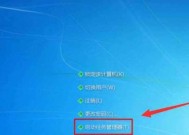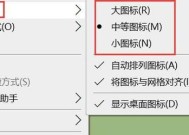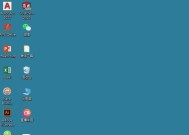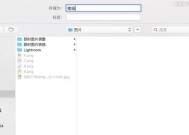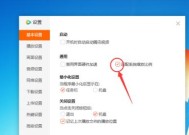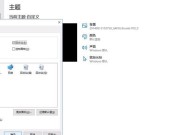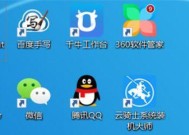电脑桌面添加图标的方法是什么?
- 网络技术
- 2025-04-06
- 14
- 更新:2025-03-26 22:52:28
在现代的数字化生活中,个人电脑(PC)已经成为我们日常工作中不可或缺的一部分。有时候,我们可能会希望在电脑桌面上添加一些快捷方式,以便快速访问我们常用的程序或文件。如何在电脑桌面上添加图标呢?这个问题对于许多电脑初学者来说,似乎略显复杂,但实际上操作起来非常简单。接下来,就让我们一步步来学习如何在电脑桌面上添加图标,无论是Windows系统还是Mac系统,您都将找到适合您的操作方法。
为Windows系统添加桌面图标
对于使用Windows系统的用户而言,添加桌面图标是相对简单直观的过程。
步骤一:打开“个性化”设置
1.点击Windows徽标键,打开开始菜单。
2.在开始菜单中,找到并点击“设置”(齿轮形状的图标)。
3.在设置中心,选择“个性化”选项。
步骤二:找到“主题”并选择“桌面图标设置”
1.在个性化设置列表中,选择“主题”。
2.在主题设置页面的右侧,点击底部的“桌面图标设置”。
步骤三:选择需要添加到桌面的图标
1.在弹出的“桌面图标设置”对话框中,勾选您希望添加到桌面的项目。可选项目通常包括计算机、用户文件夹、网络、回收站等。
2.点击“应用”按钮确认您的选择。
3.再点击“确定”,完成桌面图标添加。
通过以上步骤,您就可以在Windows系统的桌面上看到新添加的图标了。
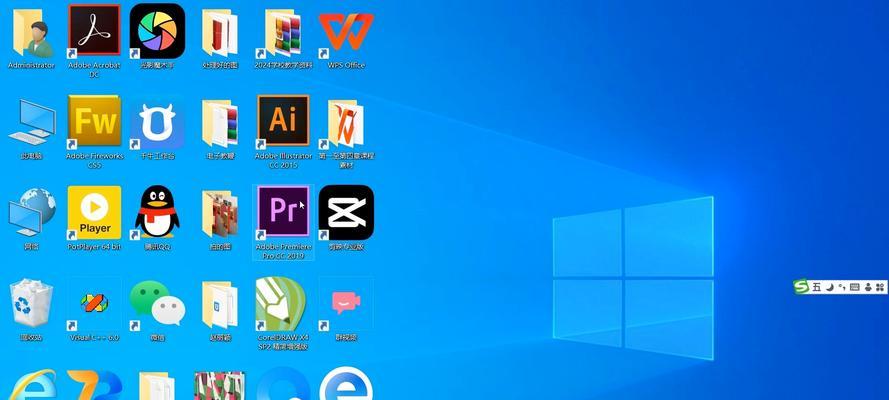
为Mac系统添加桌面图标
Mac用户同样可以通过简单的步骤在桌面上显示图标。
步骤一:进入“系统偏好设置”
1.点击屏幕顶部的苹果菜单图标。
2.在下拉菜单中选择“系统偏好设置”。
3.在系统偏好设置中,点击“桌面与屏幕保护程序”。
步骤二:选择“桌面”
1.在桌面与屏幕保护程序设置中,选择“桌面”标签。
2.在桌面标签页中,您可以选择“自定义”列表中的项目来添加桌面图标。
通常,“自定义”列表包括了常见的文件夹,例如文稿、下载、应用程序等。您只需要勾选您希望显示在桌面上的文件夹,然后关闭窗口即可。
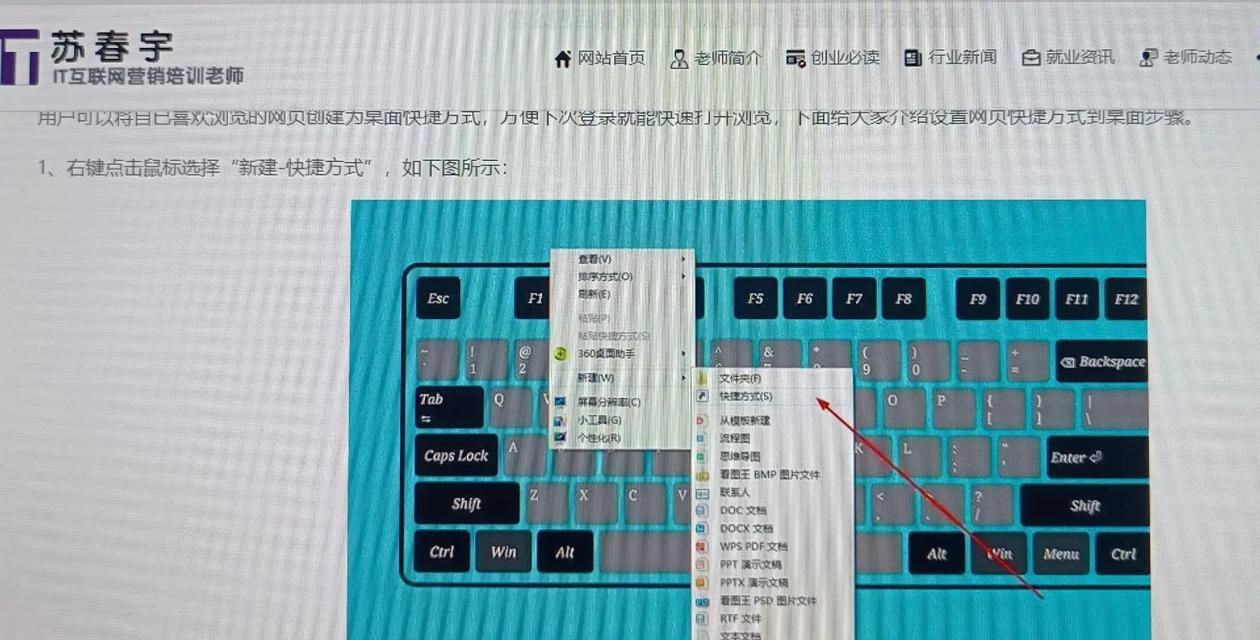
常见问题与实用技巧
问题1:桌面图标不见了怎么办?
如果您的桌面图标突然消失,不要惊慌。在Windows系统中,您可以通过以下方式恢复:
1.右键点击桌面空白处,选择“查看”。
2.确保“显示桌面图标”选项被勾选。
在Mac系统中:
1.右键或两指轻触桌面上的空白区域。
2.选择“显示视图选项”。
3.确保“显示桌面图标”选项被打开。
问题2:如何保证桌面整洁有序?
为了保持桌面的整洁,建议您定期整理桌面上的图标,将相关文件放入文件夹,并且适当地命名文件夹以便快速识别。
技巧:自定义图标外观
如果您不满足于默认的桌面图标外观,无论是Windows还是Mac用户,都可以尝试更改图标的样式。
在Windows系统中,您可以使用第三方图标包或系统内置的图标主题来更换图标样式。
在Mac系统中,可以通过更改图标大小或更改图标排列方式来调整桌面的外观。
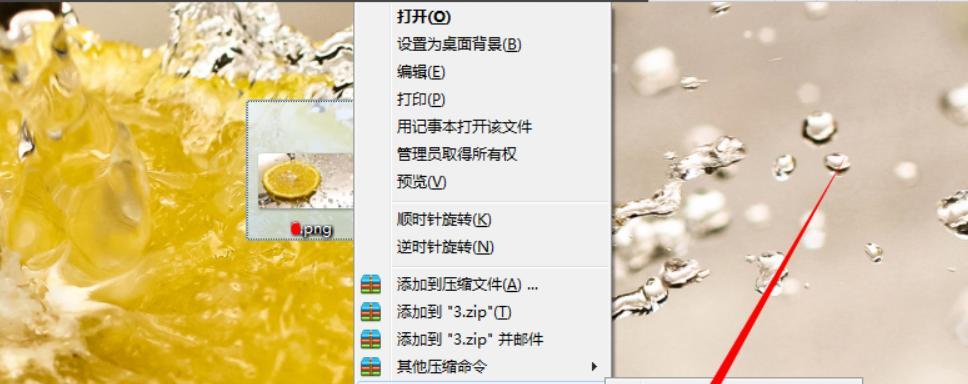
综上所述
无论是在Windows系统还是Mac系统,添加电脑桌面图标都是一个简单且实用的过程。通过上述指南,您可以轻松地为您的电脑桌面添加和管理图标,从而提高您的工作效率和操作的便捷性。希望本文对您有所帮助,并愉快地使用您的个性化电脑桌面吧!